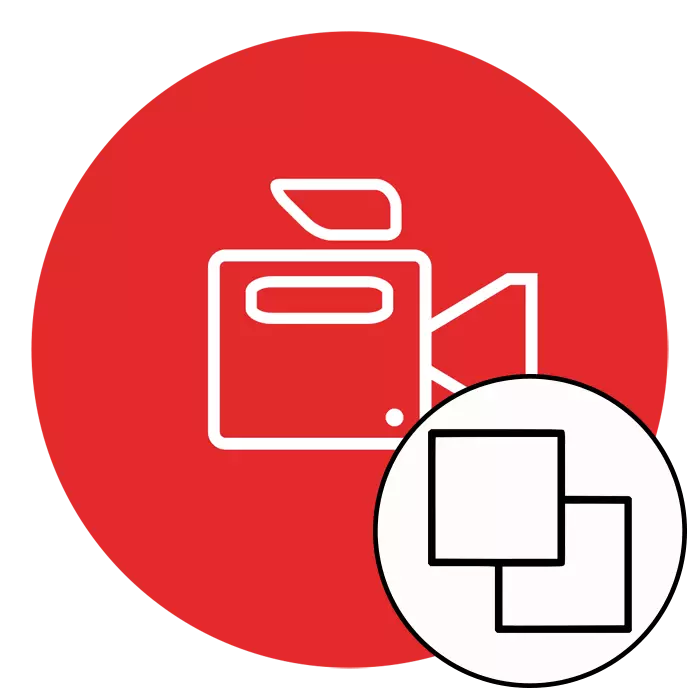
一些涉及视频形成的用户面临着对另一个视频强加一个视频的必要性,同时使用半透明的效果或简单地将图片放在另一个顶部,例如,在拐角处的顶部。如有必要,在不使用特殊软件的情况下,这些行动的实施无法执行。接下来,我们希望用三个最流行的视频编辑器清楚地演示创建类似项目的示例。
我们将一个视频的叠加到另一个视频
例如,当需要产生这样的操作时存在许多不同的情况,其中一个视频是效果,并且将完全互补。或者它们可以互连,并且图像应放在一个屏幕上,将它们划分为一半。专业和业余解决方案将有助于应对所有这些任务,将讨论。您只会选择最佳选项。方法1:Sony Vegas Pro
Sony Vegas Pro合理地认为是最着名和最方便的录像机之一。该软件是专业人士和业余人员,因为它足以处理公平的控制括号,并且存在的工具足以实现复杂的项目。随着索尼拉斯维加斯的两个风险,也将应对这个过程,这个过程看起来像这样:
- 运行程序并继续添加新项目。
- 如果不需要预先配置,请设置必要的参数或留下所有默认值。
- 通过“文件”菜单,通过单击“打开”转到添加新文件。
- 在打开的“资源管理器”中,您需要指定所需的记录,然后单击“打开”。
- 应在下面的视频放置在主要线轴上。
- 单击位于顶部滚轮轨道上的“事件平移/裁剪”按钮后。
- 开始缩放图像并将其移动到可见区域以置于另一个区域。
- 因此,您可以达到似乎在下面的屏幕截图下方的效果。
- 如果要更改顶级视频的透明度,请在轨道上轻松移动,从而使曲目上的水平条移动以设置适当的值。
- 完成所有作品后,请确保已成功完成任务,然后继续渲染以保存已完成的记录。
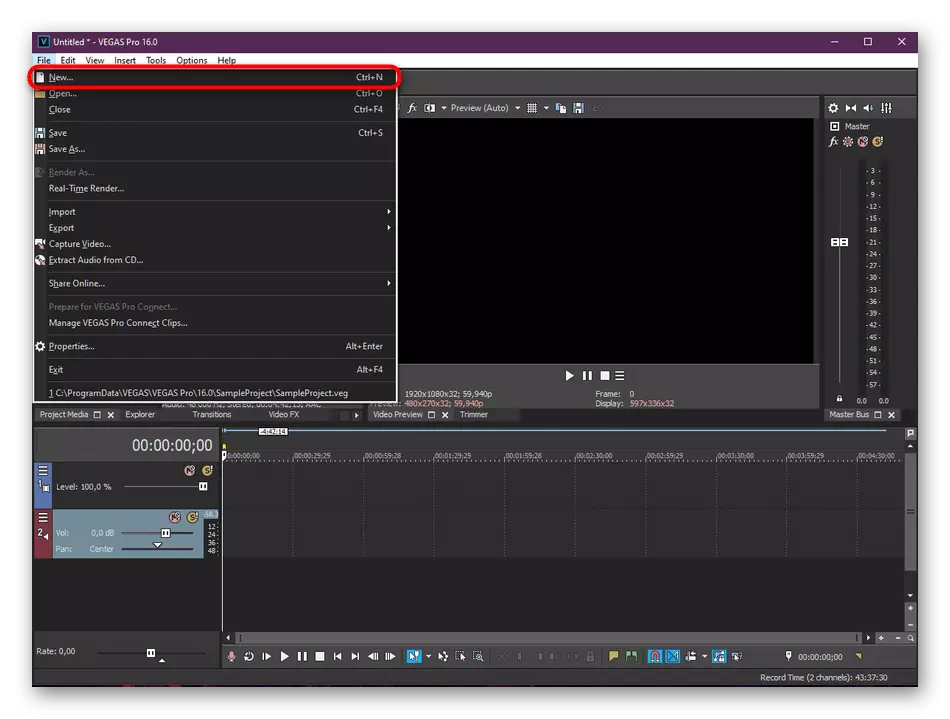
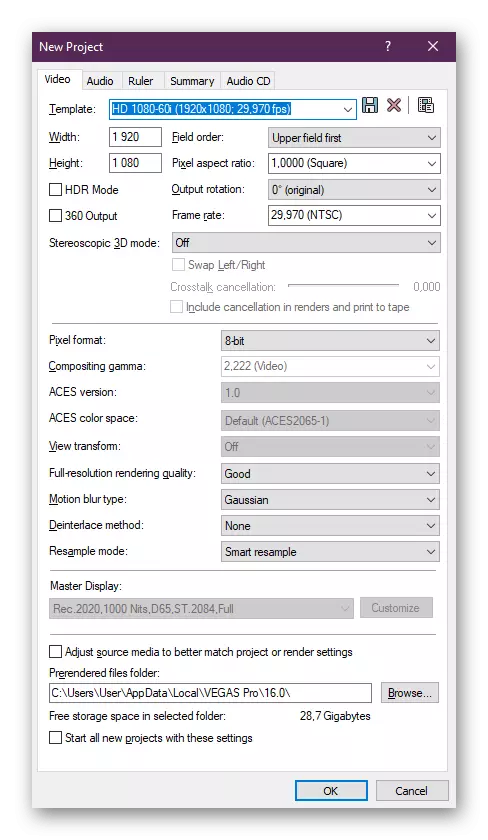
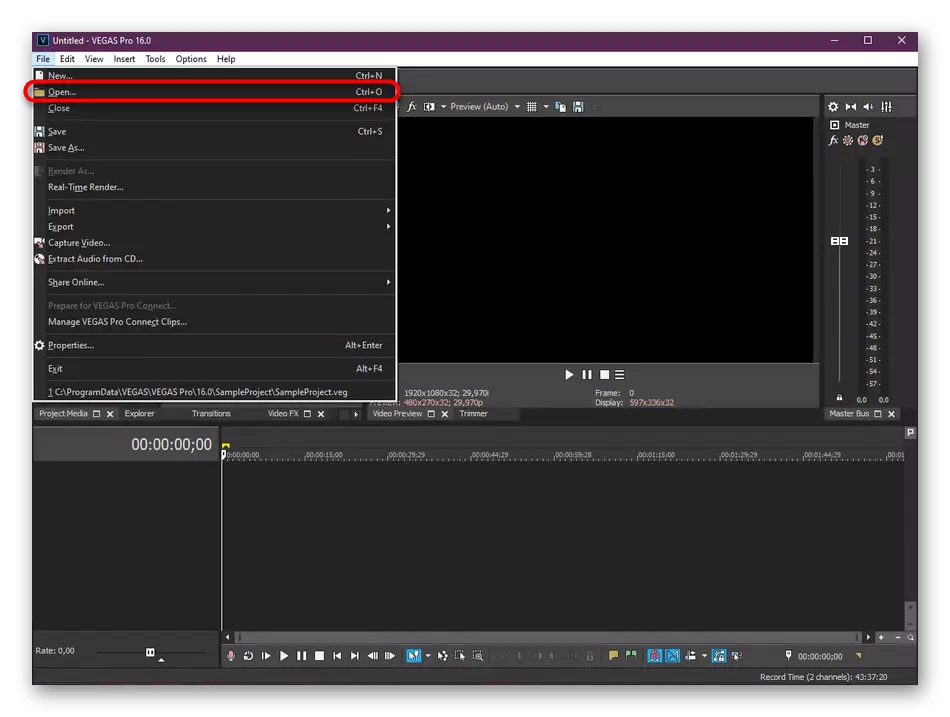
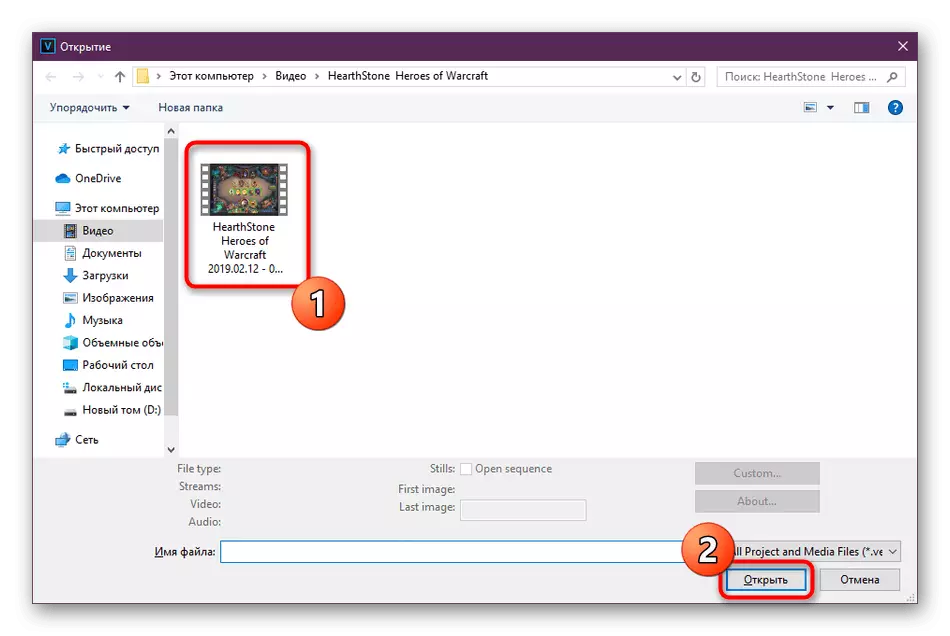
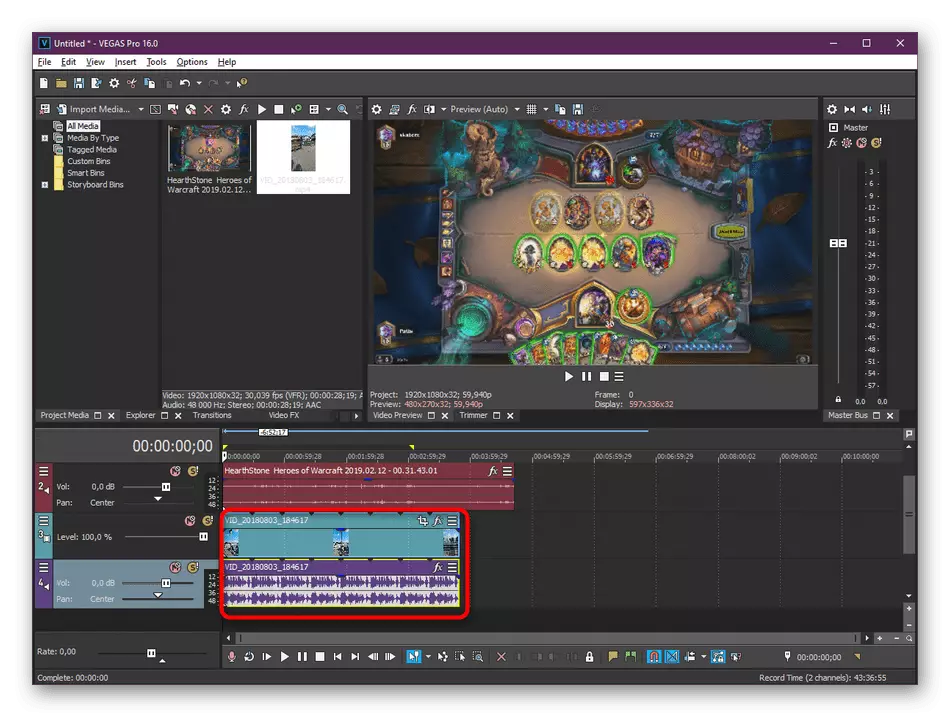
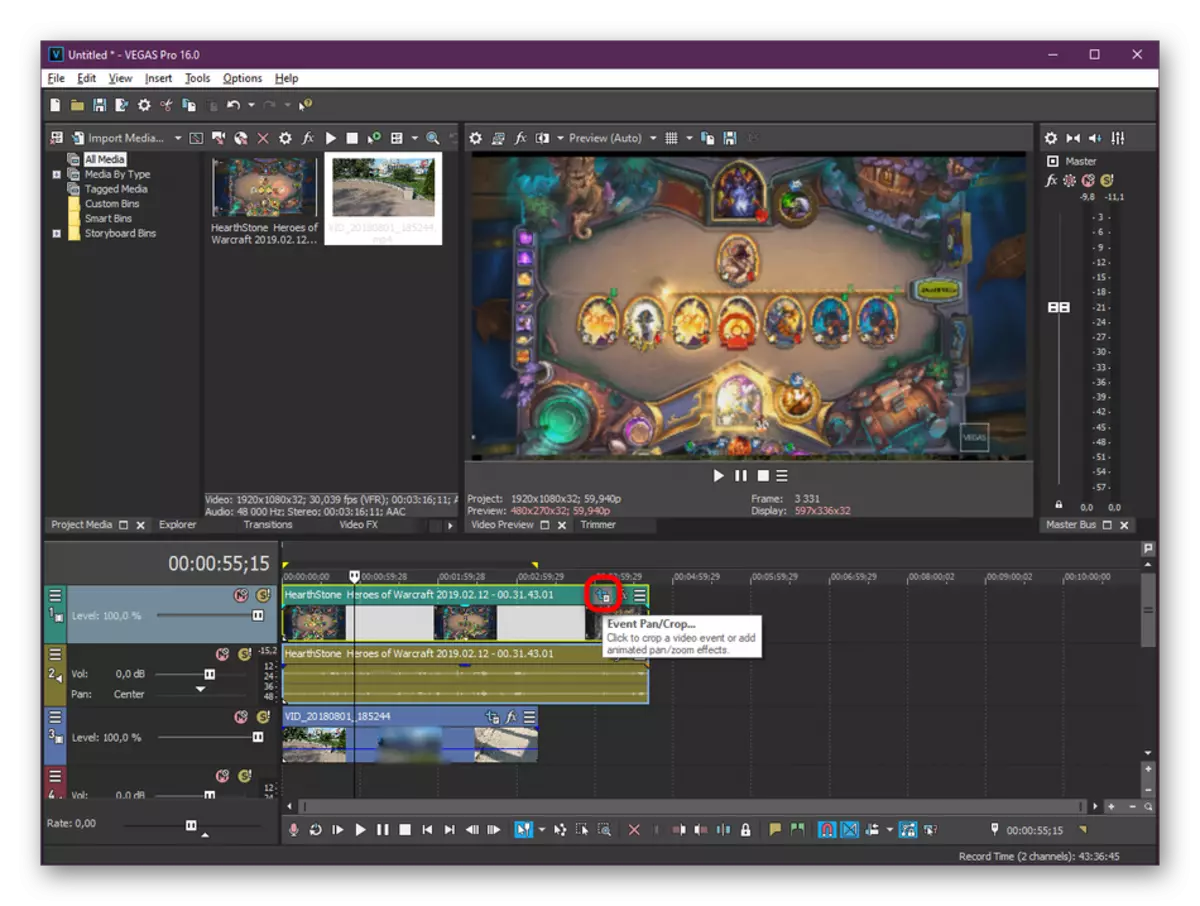
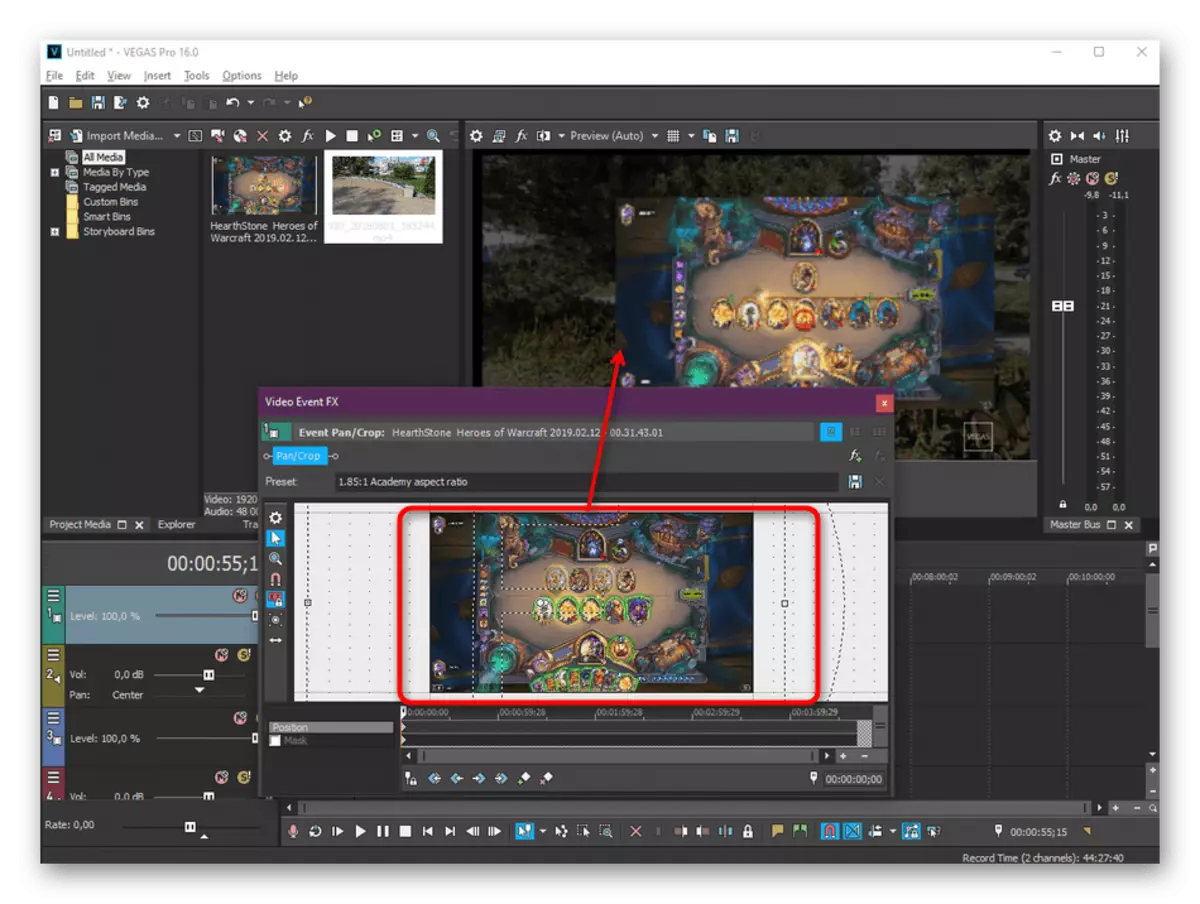
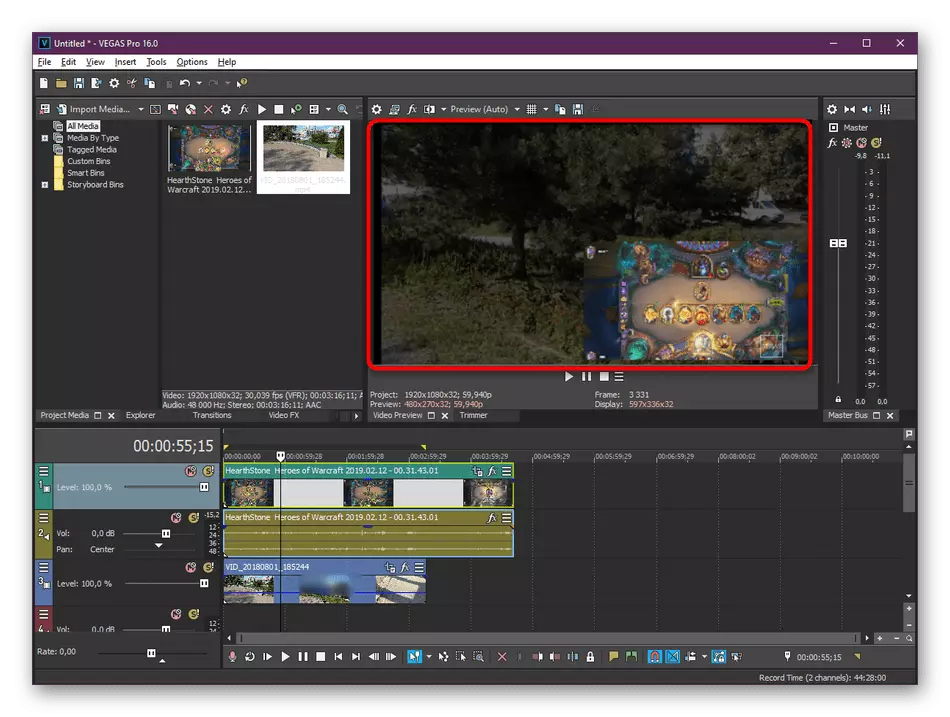
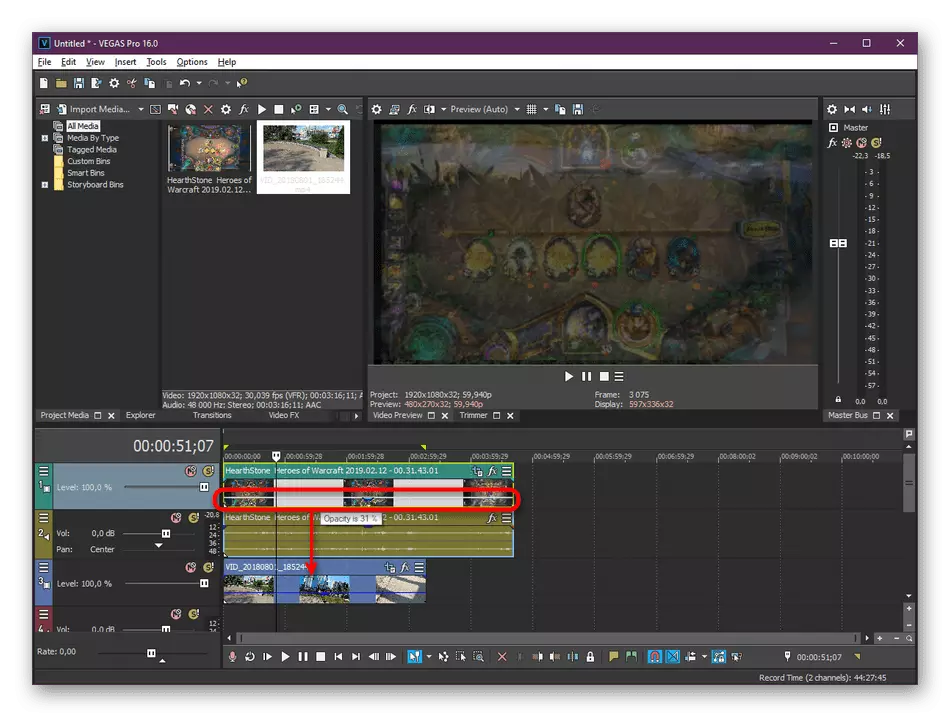

据您所知,审查上面的说明,在索尼维加斯的各种方式中覆盖视频中没有任何复杂,即使是新手用户也会应对它。但是,不是每个人都想在这个软件中工作,或者没有购买完整版本的所需资金。在这种情况下,我们建议您熟悉以下替代方案。
唯一的Movavi Videoditor是在完成该程序的试用版用于创建它们的完成滚子中弹出通知的出现。仅在购买软件的完整版本后才会删除类似的限制。因此,我们建议首先下载演示组件来决定此工具是否花了。
方法3:Adobe Premiere Pro
Adobe正在积极开发各种专业编辑。他们的项目是大多数现代用户所知的。在该产品中也是一个名为Premiere Pro的视频编辑器。接下来,我们建议您通过最新版本的示例熟悉视频叠加过程。
- 运行Adobe Premiere Pro并转到在出现的主窗口中创建一个新项目。
- 工作名称和常规设置调整您的需求。
- 现在双击左侧下划线工作区窗口以打开浏览器以添加新文件。
- 元素以与以前的两个方法中所示的方式相同。
- 打开两个或多个视频后,将它们移动到编辑器区域,以便它们显示在时间轴上。
- 突出显示在顶部打开的必要记录和面板上的一个。单击“效果”选项卡。
- 展开“运动”部分。
- 选择“缩放”类别并通过预览窗口,编辑视频的大小和位置。您还可以通过更改效果本身中的值来执行此操作。
- 如果需要配置不透明度,则通过更改百分比值,它也会在“效果”选项卡中执行。结果将立即显示在预览窗口中。
- 完成编辑后,通过“文件”菜单转到“完成项目”。
- 指定基本保存参数,查看结果结果,然后将文件放在队列中。渲染的速度取决于计算机的功率,帧的长度和复杂性。
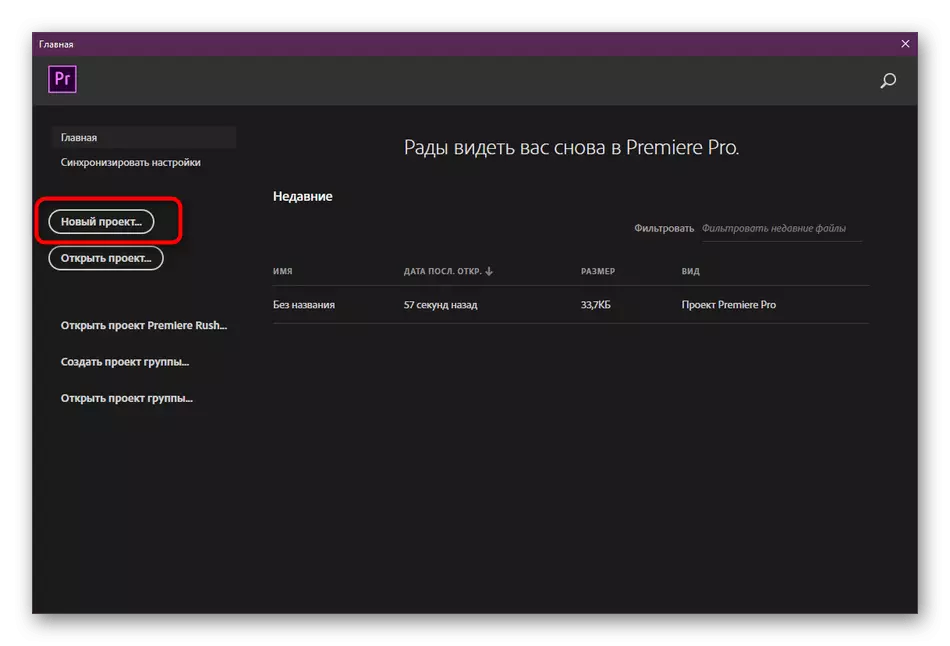
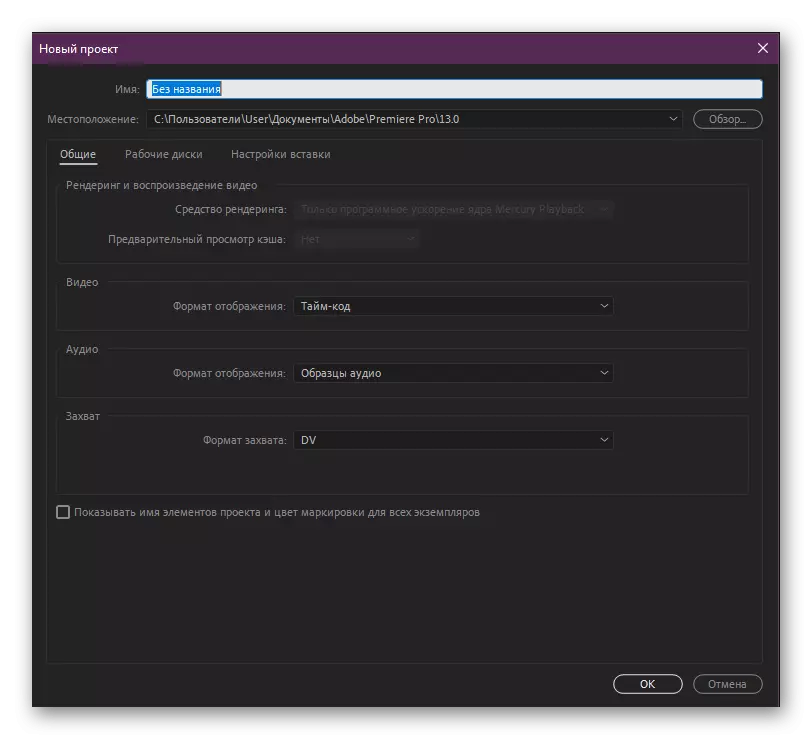
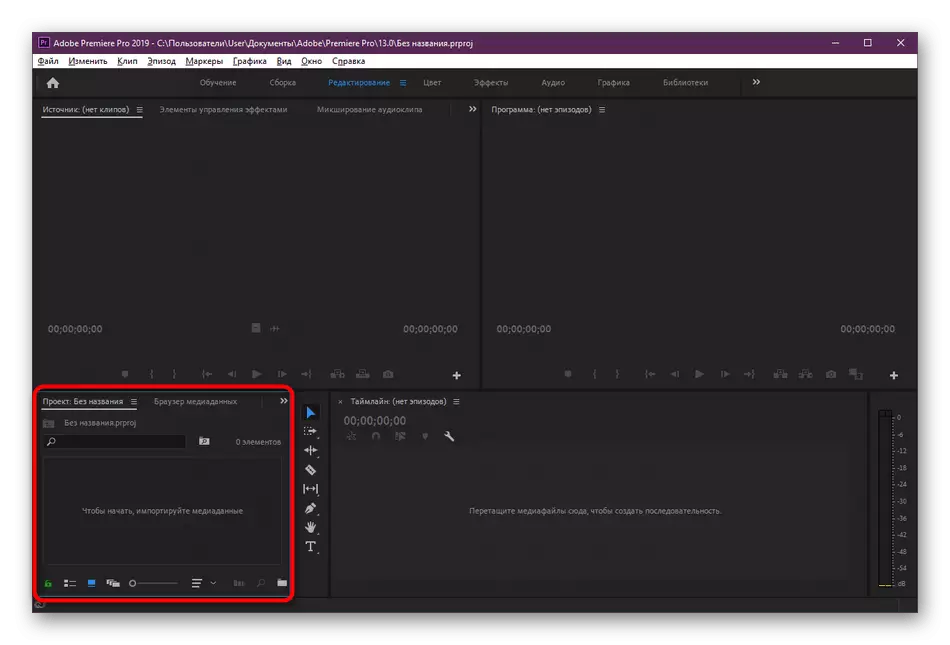

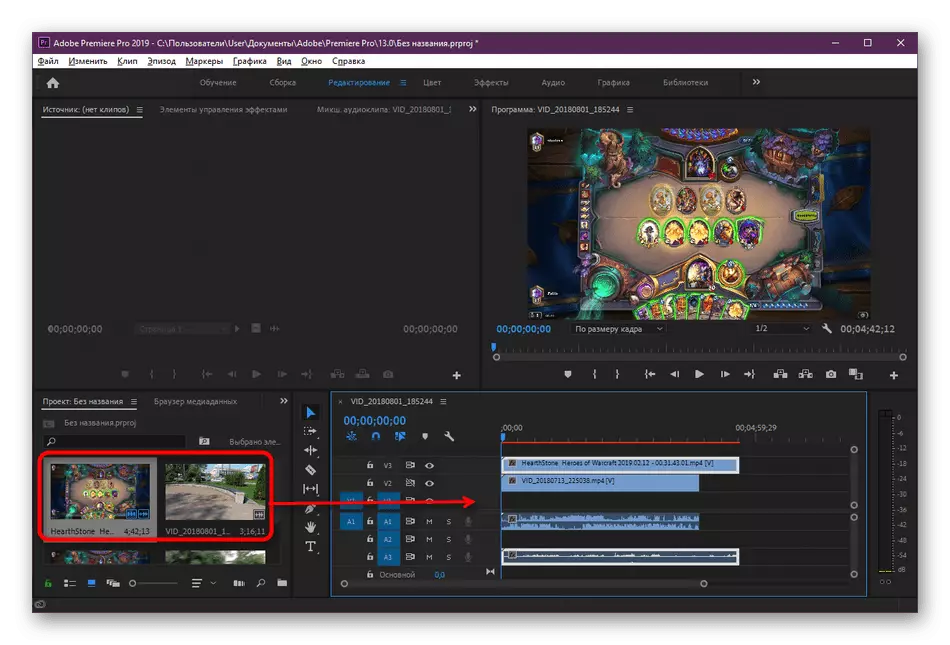
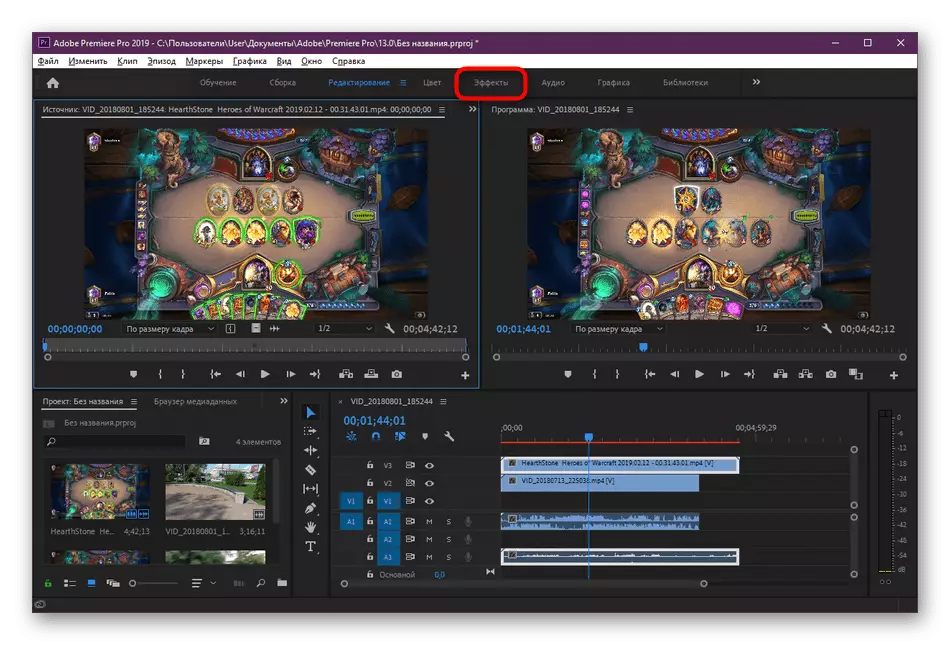
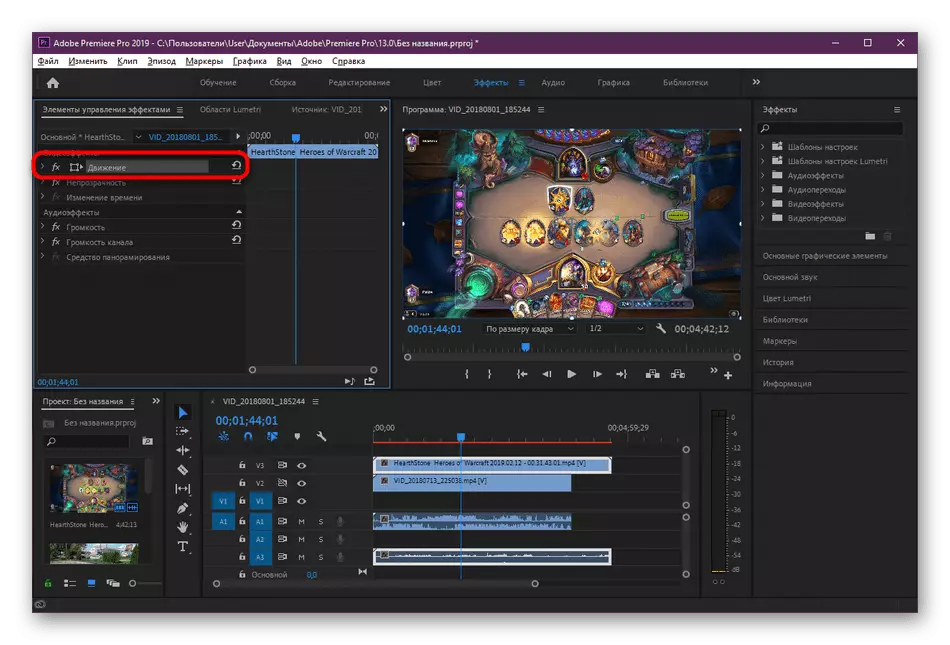
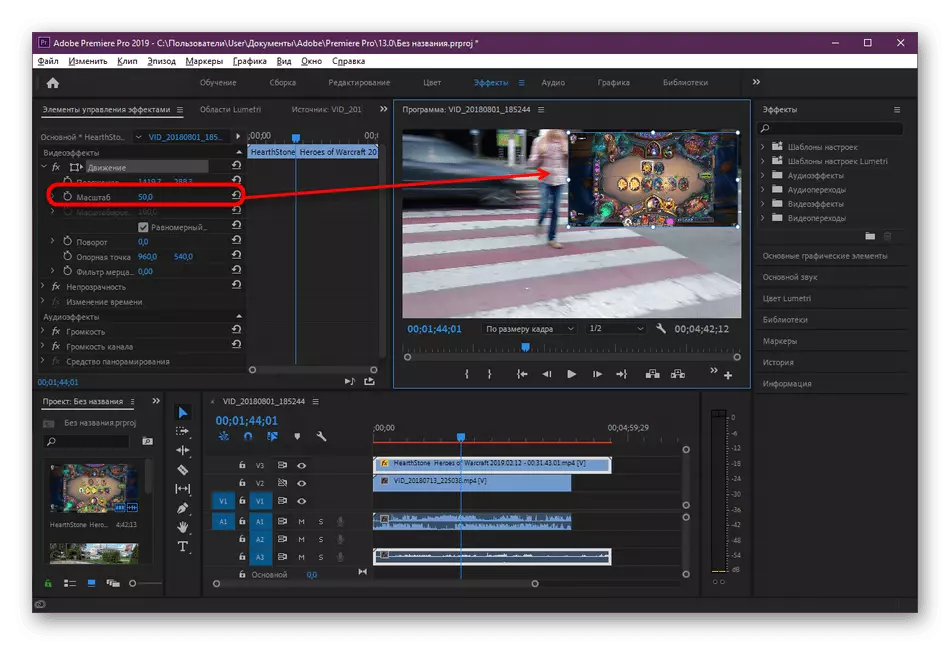
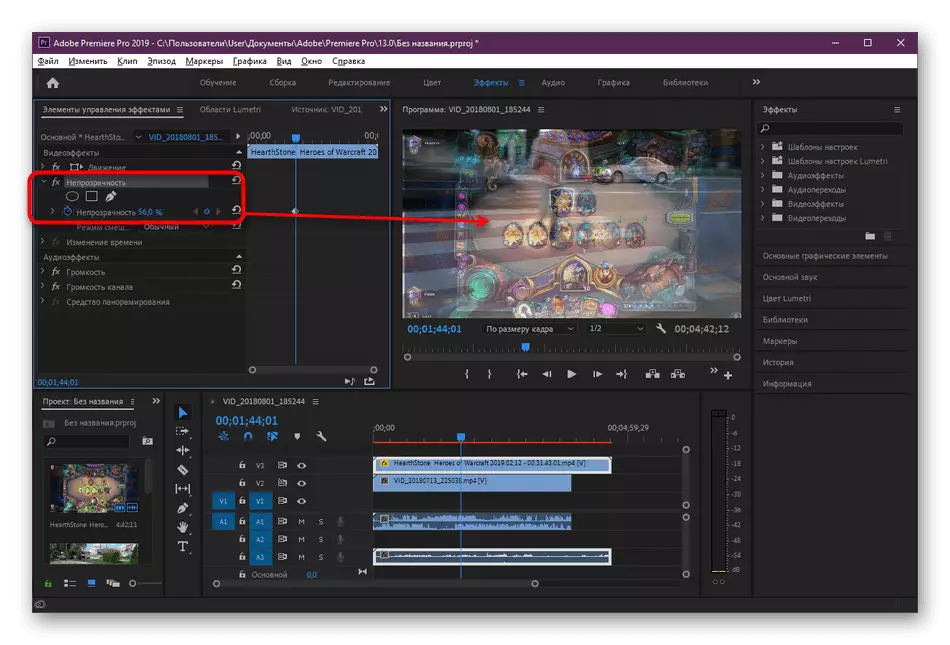
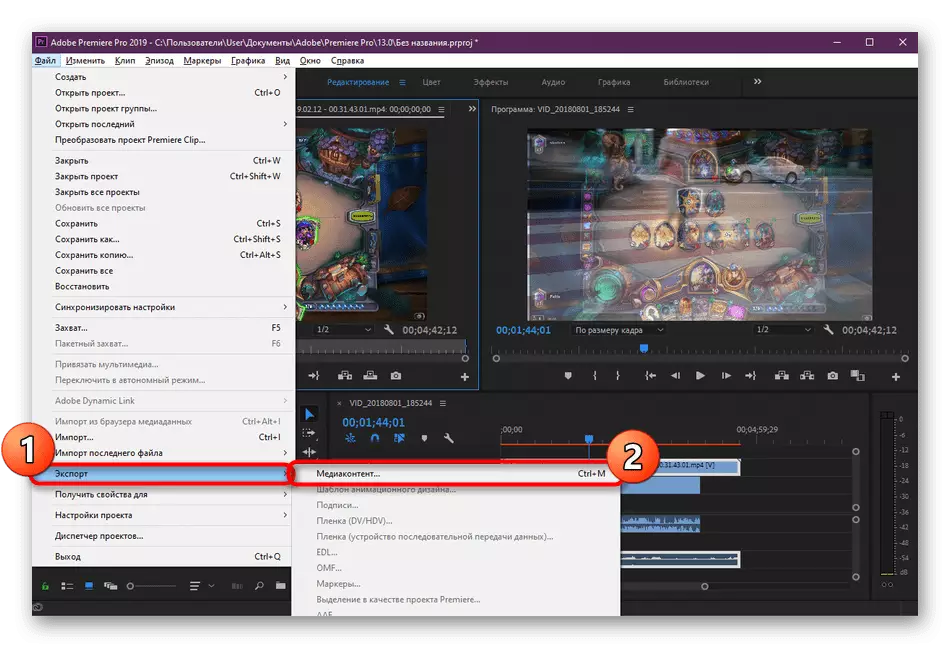
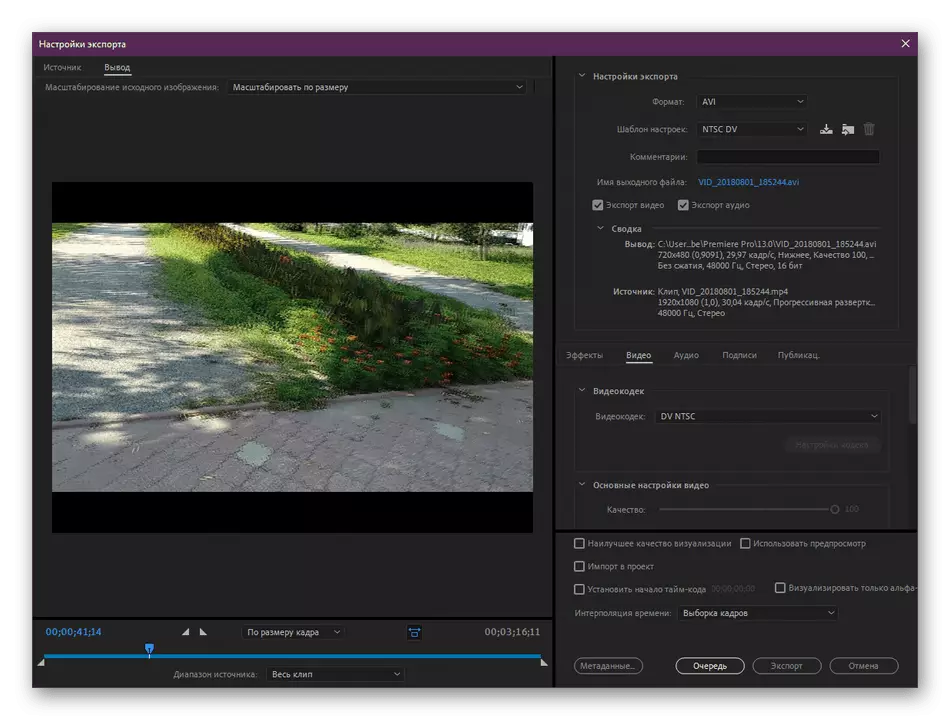
正如您所看到的,在管理Adobe Premiere Pro的情况下,整个接口都被翻译成俄语,因此理解菜单项应该没有问题。如果使用旧版本的程序,只需根据自己的名称找到上述项目,视频叠加过程不会更改。
另见:什么更好:Adobe Premier Pro或Sony Vegas Pro
例如,我们的选项并不总是起诉用户,例如,某人不想获取视频编辑器或不安排功能。在这种情况下,我们建议您通过单击我们的网站上的本主题的单独审查来熟悉其他合适的方式,通过单击以下链接。
阅读更多:视频叠加的最佳应用程序
在所提出的指南的框架内,您熟悉使用专业和业余仪器进行视频形成的三种可能选择。现在它仍然是为了选择最佳解决方案并按照说明操作以了解实现任务的原则。在未来,此操作将更快地发生,因为只有必要再次理解它是如何完成的。
